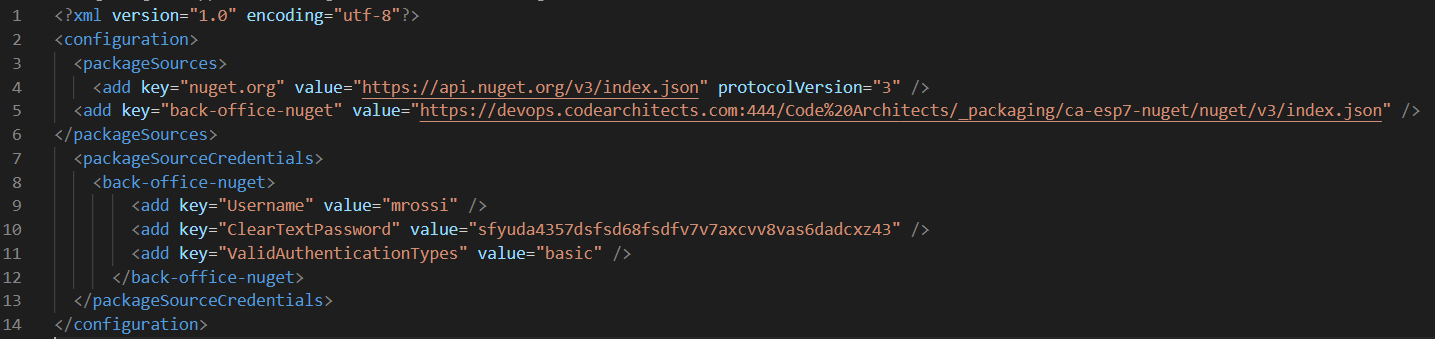La seguente guida va seguita soltanto nel caso in cui il token sia scaduto e vi sia il bisogno di riautenticarsi con il nuovo PAT.
Per il troubleshooting di altre problematiche fare riferimento alle altre sezioni del sito.
L’uso dei registry privati su Azure DevOps è concesso solo a chi ha diritti di accesso e quindi, credenziali valide grazie all’utilizzo di token.
Step 1 – Controllo dello stato del Token
Per controllare se un token è stato generato correttamente o scaduto, accedere a questo link.
Le credenziali per accedere ad Azure DevOps sono l’username e la password cambiata dall’utente in seguito alla ricezione della mail di Provisioning da parte di Code Architects.
Step 2 – Rigenerazione del Token
1. Per creare un nuovo token, nella stessa schermata cliccare su + NEW TOKEN.
2. Configurarlo con i seguenti parametri (seguire attentamente quanto descritto nell’immagine!):
- La Organization deve essere settata come
All accesible organization. - La Expiration deve essere settata ad
1 anno. - Lo Scope deve essere settato su
Custom Defined, quindiPackaging Read.
3. Cliccare CREATE per confermare.
4. Al termine, assicurarsi di copiare e salvare il token in un posto sicuro, servirà in seguito!
Per motivi di sicurezza il token NON verrà più visualizzato.
Step 3 – Riautenticazione con NPM (client)
3.1 – Cancellare il file .npmrc
Il file .npmrc a livello di utente è ubicato in C:\Users\tuoUtente\
3.2 – Login per ca-cli, codegen, scarface…
-
Aprire Powershell
-
Lanciare il seguente comando sostituendo
<user>e<token>con l’username fornito da Code Architects e il token generato:npm-login.ps1 -user <user> -token <token> -registry https://devops.codearchitects.com:444/Code%2520Architects/_packaging/ca-npm/npm/registry/ -scope "@ca"es.npm-login.ps1 -usermrossi-tokentokenInChiaro-registry … -
Quindi lanciare:
npm config set @ca-codegen:registry https://devops.codearchitects.com:444/Code%2520Architects/_packaging/ca-npm/npm/registry/
Step 4 – Riautenticazione con NuGet (server)
4.1 – Sostituzione Token
Aprire il file Nuget.Config dell’utente in C:\Users\nomeUtente\AppData\Roaming\NuGet\Nuget.Config.
- Sostituire il vecchio token col nuovo, in chiaro, nel campo value della key
ClearTextPassword.
- Riavviare Visual Studio.
4.2 – Verifica del feed
Il Nuget.Config del progetto sarà simile al seguente:
<?xml version="1.0" encoding="utf8"?>
<configuration>
<packageSources>
<add key="nuget" value="https://api-nuget.org/v3/index.json" protocolVersion="3" />
<add key="nomeFeed-nuget" value="https://devops.codearchitects.com:444/Code%20Architects/_packaging/nomeFeed-nuget/nuget/v3/index.json" />
<packageSources>
</configuration>Per aggiungere eventualmente il feed mancante:
- Copiare i valori di key e value di Azure Devops
- Lanciare il seguente comando:
dotnet nuget add source
https://devops.codearchitects.com:444/Code%20Architects/_packaging/-nuget/nuget/v3/index.json –valid-authentication-types basic –username nomeUtente -password token –store-password-in-clear-text –name nomeFeed-nuget
Step 5 – Login sui progetti
Le seguenti istruzioni devono essere eseguite per ogni progetto:
- Aprire Powershell
- Spostarsi nella cartella in cui si trova il file
.npmrcdel progetto! - Lanciare il seguente comando nella folder di ogni singolo progetto per puntare al registry corretto:
npm-login.ps1 -user <user> -token <token>Sostituendo
<user>e<token>con l’username fornito da Code Architects e il token generato.